什麼是惡意軟體 HackTool:Win32/Keygen?如何去除?

您是否掃描過您的設備並發現它感染了 HackTool:Win32/Keygen?在您使用破解或金鑰產生器啟動進階軟體後,Windows Defender 可能會自動警告您有關此惡意軟體的存在。

在WannaCry惡意軟體遭受網路攻擊後,網路安全研究人員發現了EternalRocks惡意軟體,據稱該惡意軟體的攻擊能力比WannaCry更強。
EternalRocks的工作方式是利用Windows作業系統上SMB檔案共享協定中的漏洞,從而傳播到電腦上。然而,雖然 WannaCry 僅利用了 EternalBlue 和 DoublePulsar 兩個漏洞,但 EternalRocks 卻利用了多達 7 個漏洞。
1. EternalRocks惡意軟體攻擊計算機
EternalRocks的運作方式與Wanna Cry類似,都是利用Windows電腦上的資料共享協定Microsoft Windows Server Message Block中的漏洞。
更危險的是,這種惡意程式碼秘密運行,使得防毒和惡意軟體偵測軟體或程式難以偵測到。 EternalRocks利用和利用的7個漏洞進一步顯示此類惡意軟體對網路安全系統的影響有多麼危險。
DoublePulsar ArchTouch、SMB Touch 是 3 個用於掃描 SMB 連接埠的 SMB 偵察工具。同時,EternalBlue、EternalChampion、EternalSynergy 和 EternalRomance 四個漏洞增加了 Windows 電腦更容易受到攻擊的可能性。
網路安全專家Miroslav Stampar表示,EternalRocks有能力控制所有受影響的計算機,將攻擊規模擴大到全球大多數電腦。
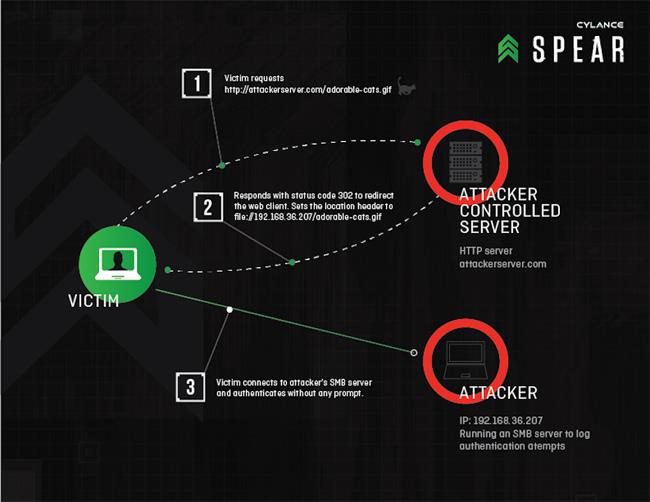
2. 如何防範 EternalRocks 惡意軟體
直到現在,EternalRocks仍處於「隱藏」和「無聲」運行狀態,因此如何防範和摧毀像Wanna Cry這樣的EternalRocks還沒有被網路安全研究人員發現。然而,用戶在成為 EternalRocks 的受害者之一之前應該採取預防措施。
您可以使用LuckyTemplates在先前的文章中介紹的方法來阻止WannaCry惡意軟體。我們需要更新電腦的防毒和惡意軟體偵測軟體。特別是,您需要更新 Microsoft 提供的最新 Windows 修補程式。
此外,您還可以關閉Windows上的445連接埠以防止惡意程式碼。讀者可以參考文章《如何關閉Windows 2000/XP/2003上的連接埠/445連接埠到Windows 10以防止WannaCry勒索軟體》。
您是否掃描過您的設備並發現它感染了 HackTool:Win32/Keygen?在您使用破解或金鑰產生器啟動進階軟體後,Windows Defender 可能會自動警告您有關此惡意軟體的存在。
探索如何在Windows 10上建立和管理還原點,這是一項有效的系統保護功能,可以讓您快速還原系統至先前狀態。
您可以使用以下 15 種方法輕鬆在 Windows 10 中開啟<strong>裝置管理員</strong>,包括使用命令、捷徑和搜尋。
很多人不知道如何快速顯示桌面,只好將各個視窗一一最小化。這種方法對於用戶來說非常耗時且令人沮喪。因此,本文將向您介紹Windows中快速顯示桌面的十種超快速方法。
Windows Repair 是一款有效的 Windows 錯誤修復工具,幫助使用者修復與 Internet Explorer、Windows Update 和其他重要程式相關的錯誤。
您可以使用檔案總管選項來變更檔案和資料夾的工作方式並控制顯示。掌握如何在 Windows 10 中開啟資料夾選項的多種方法。
刪除不使用的使用者帳戶可以顯著釋放記憶體空間,並讓您的電腦運行得更流暢。了解如何刪除 Windows 10 使用者帳戶的最佳方法。
使用 bootsect 命令能夠輕鬆修復磁碟區引導程式碼錯誤,確保系統正常啟動,避免 hal.dll 錯誤及其他啟動問題。
存檔應用程式是一項功能,可以自動卸載您很少使用的應用程序,同時保留其關聯的檔案和設定。了解如何有效利用 Windows 11 中的存檔應用程式功能。
要啟用虛擬化,您必須先進入 BIOS 並從 BIOS 設定中啟用虛擬化,這將顯著提升在 BlueStacks 5 上的效能和遊戲體驗。








